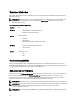Users Guide
ANMERKUNG: Während der BIOS-Aktualisierung stoppt die Fortschrittsleiste bei 40 Sekunden, springt nach einer
Weile auf 1 Minute und 50 Sekunden und wird dann vervollständigt.
So aktualisieren Sie die Firmware:
1. Klicken Sie im linken Fensterbereich auf Firmwareaktualisierung.
2. Klicken Sie im rechten Fensterbereich auf Firmwareaktualisierung starten.
3. Wählen Sie den Aktualisierungstyp und eines der folgenden Aktualisierungsrepositories aus: FTP-Server, Lokales
Laufwerk
oder Netzwerkfreigabe.
4. Geben Sie die Details an.
5. Klicken Sie auf Netzwerkverbindung testen, um zu überprüfen, ob sich der Lifecycle-Controller mit der gegebenen
IP-Adresse verbinden kann. Standardmäßig pingt dieser die Gateway-IP, DNS-Server-IP, Host-IP und Proxy-IP an.
ANMERKUNG: Der Lifecycle-Controller kann kein Ping an den Domainnamen senden und zeigt seine IP-
Adresse nicht an, wenn der DNS den Domainnamen nicht auflösen kann. Stellen Sie sicher, dass das Problem
beim DNS behoben wird und versuchen Sie es erneut.
6. Klicken Sie auf Next (Weiter).
Es wird die Seite Aktualisierungen auswählen mit den Namen der Komponenten angezeigt, für die Aktualisierungen
verfügbar sind.
7. Wählen Sie die Komponenten aus, die eine Aktualisierung erfordern und klicken Sie auf Anwenden.
Der Aktualisierungsvorgang wird gestartet und die Firmwareaktualisierung wird abgeschlossen. Das System kann
nach dem Neustart verwendet werden.
ANMERKUNG: Das System wird bei Aktualisierungen von Betriebssystem-Treiberpaketen oder
Hardwarediagnoseprogrammen nicht neu gestartet.
ANMERKUNG: Bei Anwendung von mehr als einer Aktualisierung muss das System möglicherweise zwischen
den Aktualisierungen neu gestartet werden. In diesem Fall startet das System den Lifecycle Controller und
führt den Aktualisierungsvorgang automatisch fort.
ANMERKUNG: iDRAC wird während der Aktualisierung von iDRAC, CPLD, oder dem Netzteil zurückgesetzt.
ANMERKUNG: Wenn die iDRAC-Firmwareaktualisierung aus irgendeinem Grund unterbrochen wird, dann
warten Sie bis zu 30 Minuten, bevor Sie einen weiteren Versuch zum Aktualisieren der Firmware
unternehmen.
Verwandte Links
Firmware-Aktualisierung
Download-Methoden
Versionskompatibilität
Auswahl des Aktualisierungstyps und einer Aktualisierungsquelle
Auswählen und Anwenden der Aktualisierungen
Aktualisieren oder Rollback von Geräten, die sich auf die Einstellungen des Trusted Platform Module (TPM)
auswirken
Auswahl des Aktualisierungstyps und einer Aktualisierungsquelle
Um die Aktualisierungen durchzuführen, können Sie Einzelkomponenten-DUPs oder Repositories (Catalog.xml) durch
Verwendung des Plattform-Aktualisierungsassistenten oder einer der folgenden Quellen herunterladen:
ANMERKUNG: Die Datei Catalog.xml beinhaltet individuelle Server Bundles. Jedes Bundle-Datei beinhaltet alle
DUP-Informationen (md5-Sicherheitsschlüssel, Datum und Uhrzeit, Pfad, Versions-ID, Version usw.)
33